Telegramma è un'app di messaggistica multipiattaforma gratuita con crittografia end-to-end. È famoso per fornire videochiamate e altre funzionalità mancanti da Facebook o Twitter, una delle sue principali attrazioni! Inoltre, l'applicazione non ha alcun legame tra loro (le grandi società di social media), il che significa che puoi essere sicuro che i tuoi dati non passeranno inosservati a nessun altro oltre a cui appartengono; questo rende Telegram più sicuro che mai perché non c'è nulla che rivela quante informazioni condividiamo sui nostri telefoni ogni giorno.
Nel seguente tutorial imparerai come installare il client Telegram su Fedora 36 Linux utilizzando il terminale della riga di comando con due metodi di installazione e alcuni suggerimenti su come mantenere Telegram in futuro.
Aggiorna Fedora
Prima di continuare, si consiglia al sistema di assicurarsi che tutti i pacchetti esistenti siano aggiornati per evitare conflitti di sistema durante l'installazione e una buona manutenzione del sistema.
sudo dnf upgrade --refresh -yInstalla Telegram – Metodo DNF con RPM Fusion
La prima opzione consiste nell'usare il repository di terze parti RPM fusion. Questo è il modo consigliato per installare Telegram per gli utenti Fedora utilizzando il gestore di pacchetti DNF. Esegui i seguenti comandi per importare i repository gratuiti e non gratuiti nel tuo terminale.
Abilita il repository gratuito
sudo dnf install \
https://download1.rpmfusion.org/free/fedora/rpmfusion-free-release-$(rpm -E %fedora).noarch.rpmAbilita il repository non gratuito
sudo dnf install \
https://download1.rpmfusion.org/nonfree/fedora/rpmfusion-nonfree-release-$(rpm -E %fedora).noarch.rpmQuindi, esegui il seguente comando dnf install .
sudo dnf install telegram -yFacoltativo:abilita il test di fusione RPM
Un'alternativa è abilitare gli aggiornamenti all'avanguardia per tutti i pacchetti che installi da RPM Fusion, quindi tieni presente che le cose possono diventare difettose in occasioni strane; peggio può rimuovere l'applicazione, disabilitare i test e ripristinare la stabilità.
Abilita il Test degli aggiornamenti Archivio
sudo dnf config-manager --set-enabled rpmfusion-free-updates-testingAbilita il Test degli aggiornamenti Archivio
sudo dnf config-manager --set-enabled rpmfusion-nonfree-updates-testingInstalla Telegram – Metodo Flatpak
La seconda opzione è utilizzare il gestore di pacchetti Flatpak. Flatpak è installato con Fedora 36 a meno che non sia stato rimosso. Questa è un'altra opzione popolare simile a Snap ma sarebbe preferibile poiché viene installata in modo nativo.
Innanzitutto, se Flatpak è stato rimosso, reinstallalo utilizzando il comando seguente.
sudo dnf install flatpak -ySuccessivamente, devi abilitare Flatpack per Fedora usando il seguente comando nel tuo terminale:
sudo flatpak remote-add --if-not-exists flathub https://flathub.org/repo/flathub.flatpakrepoOra installa Telegram usando il seguente comando flatpak:
flatpak install flathub org.telegram.desktop -yCome avviare Telegram
Ora che hai installato il client Telegram, l'avvio può essere eseguito in due modi.
Nel tuo terminale digita:
telegramSe desideri avviare Telegram e utilizzare il terminale contemporaneamente, invialo in background con &sintassi aggiunto al comando.
telegram &In alternativa, gli utenti Flatpak dovranno avviare utilizzando il comando seguente da un'istanza terminale:
flatpak run org.telegram.desktopTuttavia, questo non è pratico e dovresti utilizzare il seguente percorso sul desktop per aprire il corso.
Attività> Mostra applicazioni> Telegram .
Esempio:
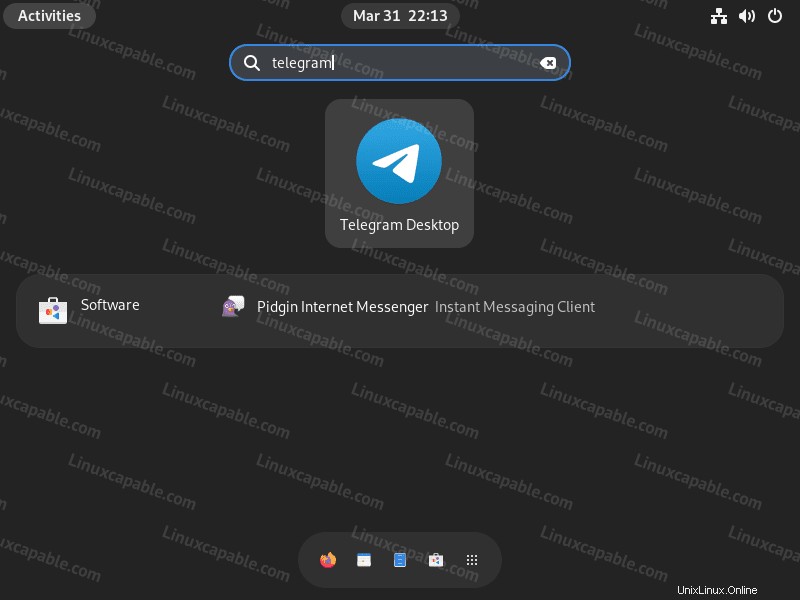
Una volta aperto Telegram, vedrai la prima schermata di destinazione predefinita. Da qui puoi firmare o creare un account con un'e-mail o con il tuo numero di cellulare.
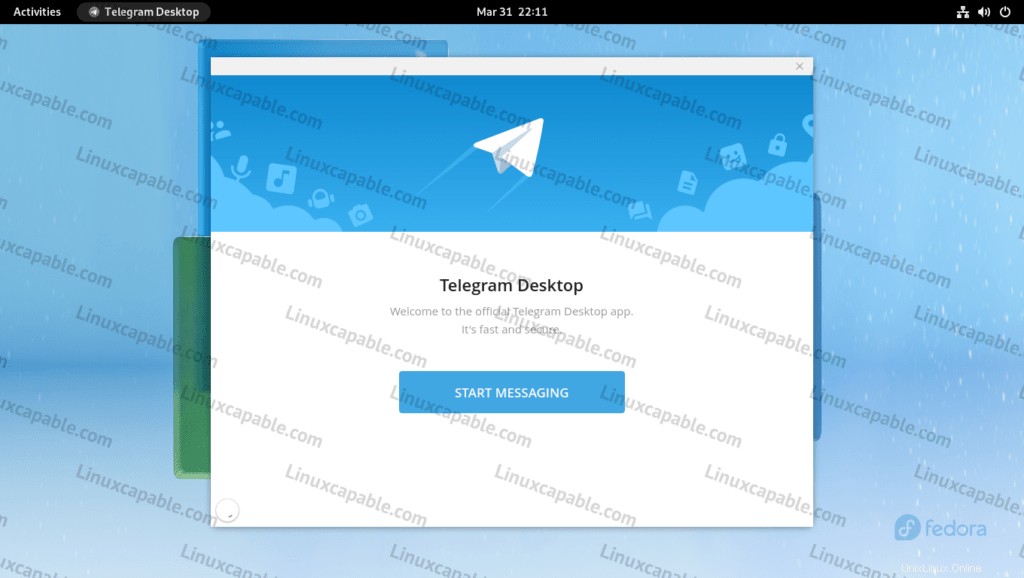
Congratulazioni, hai installato correttamente Telegram.
Come aggiornare/aggiornare MATE Desktop
Per futuri aggiornamenti per Telegram, esegui il comando dnf command update . Idealmente, gli utenti desktop possono impostare aggiornamenti automatici senza dover utilizzare il terminale e, nel complesso, dovresti eseguire un aggiornamento del terminale di tanto in tanto per assicurarti che tutto sia aggiornato.
sudo dnf updateQuando sono disponibili aggiornamenti, è la stessa procedura per l'aggiornamento.
sudo dnf upgradeUna soluzione migliore consiste nell'usare un comando all-in-one, che è un nuovo standard.
sudo dnf upgrade --refreshCome rimuovere (disinstallare) Telegram
Utilizzare uno dei seguenti comandi per adattare il metodo di installazione originale agli utenti che non richiedono più l'applicazione.
Metodo di rimozione DNF
sudo dnf autoremove telegram -yNota, la rimozione automatica eliminerà anche tutti i pacchetti inutilizzati da Telegram e tutti gli altri avanzi delle applicazioni precedenti. La maggior parte delle volte, questo è sicuro da fare e dovrebbe essere fatto per evitare che il tuo sistema si gonfi.
Utilizzare i seguenti comandi per gli utenti che potrebbero voler disabilitare RPM Fusion.
Disabilita il repository degli aggiornamenti gratuiti
sudo dnf config-manager --set-disabled rpmfusion-freeDisabilita il Aggiornamenti Archivio
sudo dnf config-manager --set-disabled rpmfusion-nonfreePer gli utenti curiosi di vedere se funziona, un modo rapido è usare il dnf repository | comando grep come segue.
dnf repolist | grep rpmfusionNulla deve essere restituito e, se sono ancora presenti, vedrai una stampa dei repository.
Metodo di rimozione flatpak
flatpak remove --delete-data org.telegram.desktop -yQuindi, esegui il comando seguente per le eventuali pulizie rimanenti richieste, in modo simile al comando autoremove descritto per il comando di esempio dnf remove.
flatpak remove --unusedCome disabilitare gli aggiornamenti dei test di fusione RPM
Per gli utenti che abilitano il test di RPM Fusion, puoi disabilitarlo con i seguenti comandi.
Disabilita il repository degli aggiornamenti dei test gratuiti
sudo dnf config-manager --set-disabled rpmfusion-free-updates-testingDisabilita il Test degli aggiornamenti Archivio
sudo dnf config-manager --set-disabled rpmfusion-nonfree-updates-testing